Kako dodati pošiljatelje več e-poštnih sporočil na seznam za distribucijo (kontaktna skupina) v Outlooku?
Morda veste, kako dodati pošiljatelja enega e-poštnega sporočila kot stik v Outlooku, kako pa je, če pošiljatelja enega e-poštnega sporočila dodate neposredno kot člana seznama za distribucijo (kontaktne skupine)? In kaj, če na en ali več distribucijskih seznamov (skupine stikov) v Outlooku dodate pošiljatelje več e-poštnih sporočil? Spodnje rešitve vam bodo pomagale, da boste lažje delali!
Dodajte pošiljatelja enega e-poštnega sporočila na seznam za distribucijo (skupina stikov)
Dodajte pošiljatelje več e-poštnih sporočil na seznam za pošiljanje (skupina stikov)
Preprosto dodajte člane skupine stikov od pošiljateljev ali prejemnikov e-poštnih sporočil v Outlooku
Običajno lahko pošiljatelja ali prejemnika kopiramo iz e-pošte in ga nato dodamo kot člana skupine stikov z Dodaj člane > Iz adresarja, in zdi se, da ni mogoče v več skupin stikov dodati več pošiljateljev ali prejemnikov več e-poštnih sporočil. Ampak, z odličnimi Dodaj v skupine Funkcija Kutools za Outlook lahko enostavno dodate več pošiljateljev ali prejemnikov e-poštnih sporočil v skupine stikov v Outlooku samo z več kliki.
- Avtomatizirajte pošiljanje e-pošte z Samodejno CC / BCC, Samodejno posredovanje naprej po pravilih; poslati Samodejni odgovor (Zven pisarne) brez potrebe po strežniku za izmenjavo ...
- Prejemajte opomnike, kot je Opozorilo pred BCC ko odgovarjate vsem, ko ste na seznamu BCC, in Opomni, ko manjkajo priloge za pozabljene priloge...
- Izboljšajte učinkovitost e-pošte z Odgovori (vsem) s priponkami, Samodejno dodajte pozdrav ali datum in uro v podpis ali zadevo, Odgovorite na več e-poštnih sporočil...
- Poenostavite pošiljanje e-pošte z Odpoklic e-pošte, Orodja za pritrditev (Stisni vse, samodejno shrani vse ...), Odstrani dvojnikein Hitro poročilo...
 Dodajte pošiljatelja enega e-poštnega sporočila na seznam za distribucijo (skupina stikov)
Dodajte pošiljatelja enega e-poštnega sporočila na seznam za distribucijo (skupina stikov)
Če morate v distribucijo (kontaktno skupino) dodati pošiljatelja enega e-poštnega sporočila, storite naslednje:
1. V pošti Vstopi v svet udobja, odprite poštno mapo, ki vsebuje določeno e-pošto, in kliknite, da odprete e-pošto v Bralno podokno.
2. Pojdi Bralno podokno, z desno miškino tipko kliknite pošiljatelja v glavi sporočila in izberite Kopiraj v meniju z desnim klikom. Oglejte si posnetek zaslona:

3. Pojdi ljudje (ali Kontakti), dvokliknite seznam distribucije (skupina stikov), da ga odprete.
4. V začetnem oknu skupine stikov kliknite Kontaktna skupina > Dodaj člane > Iz adresarja. Oglejte si posnetek zaslona:

5. V začetnem pogovornem oknu Select Members prilepite naslov pošiljatelja v člani škatla s stiskanjem Ctrl + V tipke hkrati in nato kliknite OK . Oglejte si posnetek zaslona:

6. Zdaj se vrnete v okno skupine stikov, kliknite Kontaktna skupina > Shrani in zapri gumb.
Doslej je bil določen pošiljatelj e-pošte dodan na navedeni seznam distribucije (kontaktna skupina).
 Dodajte pošiljatelje več e-poštnih sporočil na seznam za pošiljanje (skupina stikov)
Dodajte pošiljatelje več e-poštnih sporočil na seznam za pošiljanje (skupina stikov)
Če morate na seznam za pošiljanje (skupino stikov) dodati več pošiljateljev e-poštnih sporočil, bo gornji način potreboval veliko časa, da boste vsakega pošiljatelja dodali enega na drugega. Počasi! Ta metoda bo predstavila Kutools za Outlook Dodaj v skupino funkcija za množično dodajanje več pošiljateljev e-poštnih sporočil na en / več distribucijskih seznamov (kontaktne skupine).
Kutools za Outlook: Vrhunski Outlookov komplet orodij z več kot 100 priročnimi orodji. Preizkusite BREZPLAČNO 60 dni, brez omejitev, brez skrbi! Preberite več ... Začnite z brezplačnim preizkusom zdaj!
1. V Ljubljani mail pogled, odprite poštno mapo z navedenimi e-poštnimi sporočili, katerih pošiljatelje boste dodali na seznam prejemnikov (skupina stikov), in nato izberite ta e-poštna sporočila na seznamu.
Opombe: Držite Ctrl tipko, lahko izberete več sosednjih e-poštnih sporočil, tako da jih kliknete enega za drugim; držite Shift tipko, lahko izberete več sosednjih e-poštnih sporočil s klikom prvega in zadnjega.
2. klik Kutools > Dodaj v skupino.
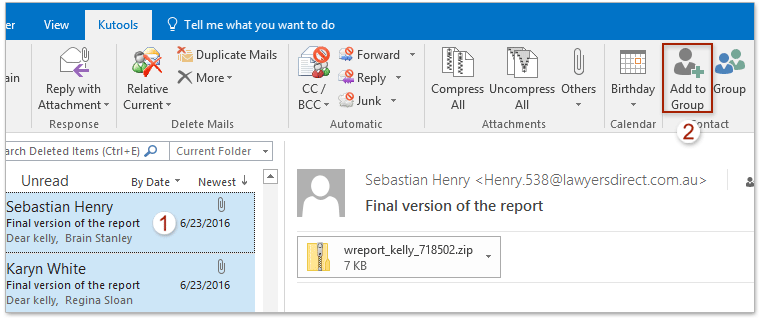
3. V otvoritvenem pogovornem oknu Dodaj prejemnike v skupine stikov (oglejte si sliko spodaj):
(1) V Prejemniki potrdite polje z oznako pošiljateljev, ki jih boste dodali na seznam za distribucijo (kontaktna skupina);
(2) V Skupine za stike potrdite polje za distribucijo (skupine stikov), v katere boste dodali pošiljatelje;
(3) Kliknite OK gumb.

Doslej so bili vsi izbrani pošiljatelji e-poštnih sporočil dodani na navedene sezname distribucije (skupine stikov).
Kutools za Outlook: Napolnite Outlook z več kot 100 orodji, ki jih morate imeti. Preizkusite ga BREZPLAČNO 60 dni, brez obveznosti! Preberite več ... Download Now!
Predstavitev: dodajte pošiljatelje več e-poštnih sporočil na seznam za distribucijo (skupina stikov)
Nasvet: V tem videu, Kutools zavihek doda Kutools za Outlook. Če jo potrebujete, kliknite tukaj imeti 60-dnevno brezplačno preskusno različico brez omejitev!
 Povezani članki
Povezani članki
Premaknite e-pošto od pošiljatelja v določeno mapo v Outlooku
Dodajte pošiljatelja e-pošte stikom v Outlooku
Dodajte e-poštne naslove pošiljateljev na varen seznam ali seznam blokiranih v Outlooku
Najboljša pisarniška orodja za produktivnost
Kutools za Outlook - Več kot 100 zmogljivih funkcij za nadgradnjo vašega Outlooka
🤖 AI poštni pomočnik: Takojšnja profesionalna e-poštna sporočila z umetno inteligenco – z enim klikom do genialnih odgovorov, popoln ton, večjezično znanje. Preoblikujte pošiljanje e-pošte brez napora! ...
📧 Avtomatizacija e-pošte: Odsoten (na voljo za POP in IMAP) / Načrtujte pošiljanje e-pošte / Samodejna CC/BCC po pravilih pri pošiljanju e-pošte / Samodejno naprej (napredna pravila) / Samodejno dodaj pozdrav / E-poštna sporočila več prejemnikov samodejno razdeli na posamezna sporočila ...
📨 Email upravljanje: Enostaven priklic e-pošte / Blokiraj prevarantska e-poštna sporočila glede na teme in druge / Izbriši podvojena e-poštna sporočila / napredno iskanje / Združite mape ...
📁 Priloge Pro: Shrani paket / Batch Detach / Paketno stiskanje / Samodejno shranite / Samodejno loči / Samodejno stiskanje ...
🌟 Vmesnik Magic: 😊Več lepih in kul emojijev / Povečajte Outlookovo produktivnost s pogledi z zavihki / Minimizirajte Outlook, namesto da bi ga zaprli ...
???? Čudeži z enim klikom: Odgovori vsem z dohodnimi prilogami / E-poštna sporočila proti lažnemu predstavljanju / 🕘Pokaži pošiljateljev časovni pas ...
👩🏼🤝👩🏻 Stiki in koledar: Paketno dodajanje stikov iz izbranih e-poštnih sporočil / Razdelite skupino stikov na posamezne skupine / Odstranite opomnike za rojstni dan ...
Over 100 Lastnosti Čakajte na svoje raziskovanje! Kliknite tukaj, če želite odkriti več.


